Réinitialiser le mot de passe pour la version Ubuntu14.04
1. Cliquez sur "Démarrer cette machine virtuelle" dans VMware Workstatiom. Notez que lorsque vous entrez dans le démarrage automatique du système, cliquez d'abord sur l'écran pour passer de la souris au démarrage d'Ubuntu (sinon, vous ne pourrez pas entrer dans GNU lorsque vous appuyez longuement sur Maj ci-dessous. )Interface GRUN)
2. Après avoir cliqué sur l'écran puis appuyé longuement sur Shift, le système entrera dans l'interface GUN GRUB (pour le fonctionnement de cette interface, veuillez vous référer aux instructions sous l'interface), comme le montre la figure 1 ; interface illustrée à la figure 2, le fonctionnement de cette étape. Si vous échouez, ne vous précipitez pas et réessayez.
Photo 1
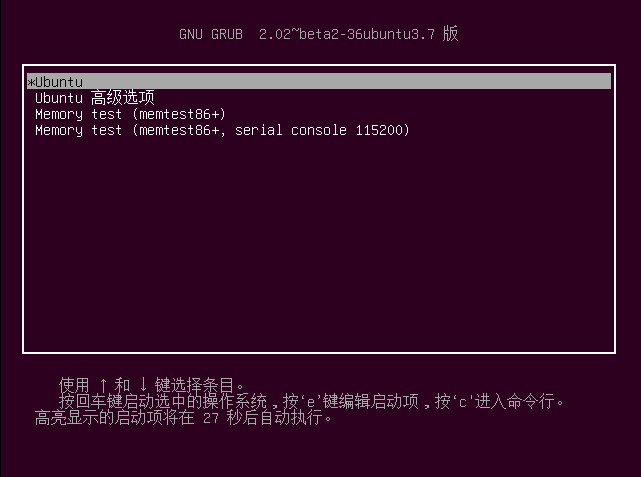
Photo 2
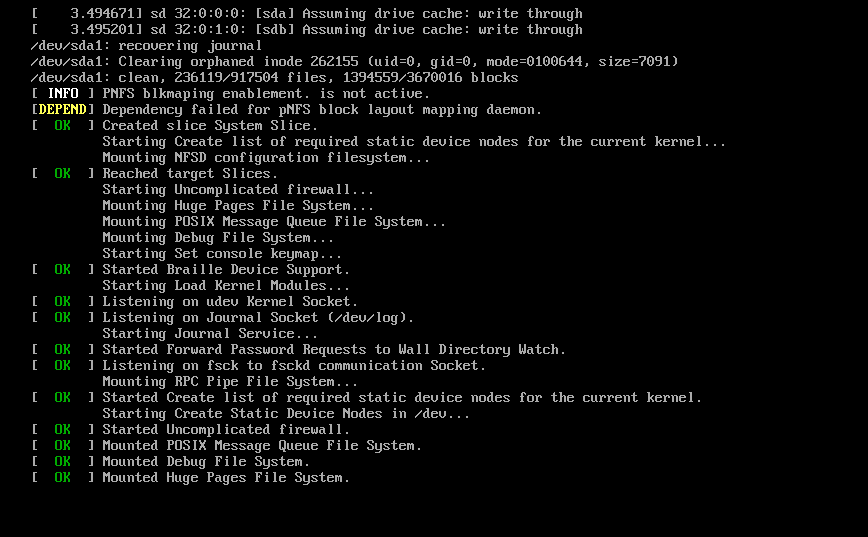
3. Sélectionnez l'option avancée Ubuntu dans l'interface GNU GRUB, appuyez sur Entrée et entrez dans l'interface illustrée dans la figure 3 ; sélectionnez un numéro de version du système avec le mode de récupération entre parenthèses. Je l'ai essayé. changez le mot de passe avec succès ;
Photo 3
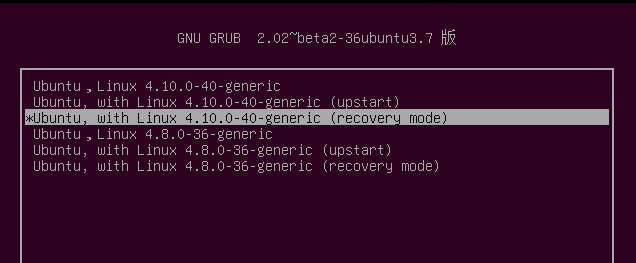
4. Attendez un moment et vous verrez l'interface illustrée dans la figure 4. Sélectionnez l'élément racine et appuyez sur Entrée ;
Image 4
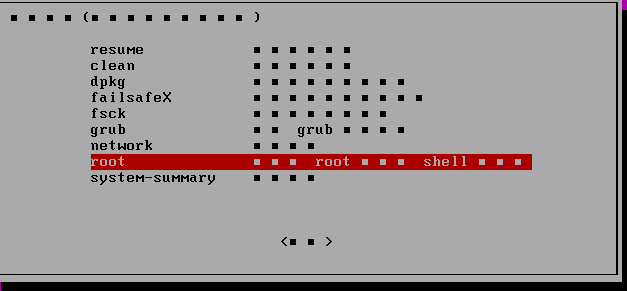
Image 5
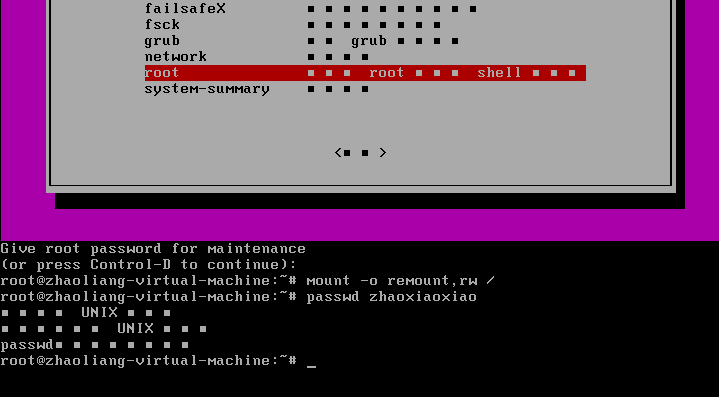
Image 6
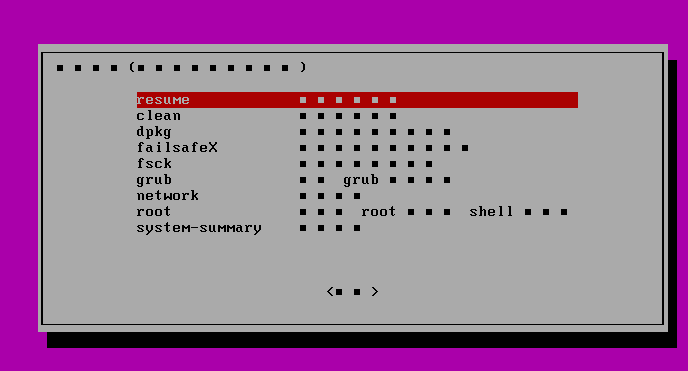
Ce qui précède est le contenu détaillé de. pour plus d'informations, suivez d'autres articles connexes sur le site Web de PHP en chinois!

Outils d'IA chauds

Undresser.AI Undress
Application basée sur l'IA pour créer des photos de nu réalistes

AI Clothes Remover
Outil d'IA en ligne pour supprimer les vêtements des photos.

Undress AI Tool
Images de déshabillage gratuites

Clothoff.io
Dissolvant de vêtements AI

AI Hentai Generator
Générez AI Hentai gratuitement.

Article chaud

Outils chauds

Bloc-notes++7.3.1
Éditeur de code facile à utiliser et gratuit

SublimeText3 version chinoise
Version chinoise, très simple à utiliser

Envoyer Studio 13.0.1
Puissant environnement de développement intégré PHP

Dreamweaver CS6
Outils de développement Web visuel

SublimeText3 version Mac
Logiciel d'édition de code au niveau de Dieu (SublimeText3)
 Quatre façons d'implémenter le multithreading dans le langage C
Apr 03, 2025 pm 03:00 PM
Quatre façons d'implémenter le multithreading dans le langage C
Apr 03, 2025 pm 03:00 PM
Le multithreading dans la langue peut considérablement améliorer l'efficacité du programme. Il existe quatre façons principales d'implémenter le multithreading dans le langage C: créer des processus indépendants: créer plusieurs processus en cours d'exécution indépendante, chaque processus a son propre espace mémoire. Pseudo-Multithreading: Créez plusieurs flux d'exécution dans un processus qui partagent le même espace mémoire et exécutent alternativement. Bibliothèque multi-thread: Utilisez des bibliothèques multi-threades telles que PTHEADS pour créer et gérer des threads, en fournissant des fonctions de fonctionnement de thread riches. Coroutine: une implémentation multi-thread légère qui divise les tâches en petites sous-tâches et les exécute tour à tour.
 Impossible de se connecter à MySQL en tant que racine
Apr 08, 2025 pm 04:54 PM
Impossible de se connecter à MySQL en tant que racine
Apr 08, 2025 pm 04:54 PM
Les principales raisons pour lesquelles vous ne pouvez pas vous connecter à MySQL en tant que racines sont des problèmes d'autorisation, des erreurs de fichier de configuration, des problèmes de mot de passe incohérents, des problèmes de fichiers de socket ou une interception de pare-feu. La solution comprend: vérifiez si le paramètre Bind-Address dans le fichier de configuration est configuré correctement. Vérifiez si les autorisations de l'utilisateur racine ont été modifiées ou supprimées et réinitialisées. Vérifiez que le mot de passe est précis, y compris les cas et les caractères spéciaux. Vérifiez les paramètres et les chemins d'autorisation du fichier de socket. Vérifiez que le pare-feu bloque les connexions au serveur MySQL.
 libv est deux
Apr 03, 2025 pm 08:03 PM
libv est deux
Apr 03, 2025 pm 08:03 PM
J'ai développé un projet appelé Lua-Libuv et je suis heureux de partager mon expérience. L'intention initiale du projet est d'explorer comment utiliser Libuv (une bibliothèque d'E / S asynchrone écrite en c) pour créer un serveur HTTP simple sans avoir à apprendre le langage C en profondeur. Avec l'aide de Chatgpt, j'ai terminé le code de base de HTTP.C. Lorsque je traite des connexions persistantes, j'ai réussi à mettre en œuvre la clôture de la connexion et à libérer les ressources au bon moment. Au début, j'ai essayé de créer un serveur simple qui a mis fin au programme principal en fermant la connexion, mais j'ai eu quelques problèmes. J'ai essayé d'envoyer des blocs de données à l'aide de streaming, et pendant que cela fonctionne, cela bloque le thread principal. En fin de compte, j'ai décidé d'abandonner cette approche parce que mon objectif n'était pas d'apprendre la langue C en profondeur. Enfin, je
 C compilation conditionnelle du langage: un guide détaillé pour les débutants vers des applications pratiques
Apr 04, 2025 am 10:48 AM
C compilation conditionnelle du langage: un guide détaillé pour les débutants vers des applications pratiques
Apr 04, 2025 am 10:48 AM
C La compilation conditionnelle du langage est un mécanisme pour compiler sélectivement les blocs de code en fonction des conditions de temps de compilation. Les méthodes d'introduction incluent: l'utilisation des directives #IF et #ELSE pour sélectionner des blocs de code en fonction des conditions. Les expressions conditionnelles couramment utilisées incluent STDC, _WIN32 et Linux. Cas pratique: imprimez différents messages en fonction du système d'exploitation. Utilisez différents types de données en fonction du nombre de chiffres du système. Différents fichiers d'en-tête sont pris en charge selon le compilateur. La compilation conditionnelle améliore la portabilité et la flexibilité du code, ce qui le rend adaptable aux modifications du compilateur, du système d'exploitation et de l'architecture du processeur.
 【Rust AutoDud】 Introduction
Apr 04, 2025 am 08:03 AM
【Rust AutoDud】 Introduction
Apr 04, 2025 am 08:03 AM
1.0.1 Préface Ce projet (y compris le code et les commentaires) a été enregistré pendant ma rouille autodidacte. Il peut y avoir des déclarations inexactes ou peu claires, veuillez vous excuser. Si vous en profitez, c'est encore mieux. 1.0.2 Pourquoi Rustrust est-il fiable et efficace? La rouille peut remplacer C et C, par des performances similaires mais une sécurité plus élevée, et ne nécessite pas de recompilation fréquente pour vérifier les erreurs comme C et C. Les principaux avantages incluent: la sécurité de la mémoire (empêcher les pointeurs nuls de déréférences, les pointeurs pendants et la contention des données). Filetage (assurez-vous que le code multithread est sûr avant l'exécution). Évitez le comportement non défini (par exemple, le tableau hors limites, les variables non initialisées ou l'accès à la mémoire libérée). Rust offre des fonctionnalités de langue moderne telles que les génériques
 Comment résoudre MySQL ne peut pas être démarré
Apr 08, 2025 pm 02:21 PM
Comment résoudre MySQL ne peut pas être démarré
Apr 08, 2025 pm 02:21 PM
Il existe de nombreuses raisons pour lesquelles la startup MySQL échoue, et elle peut être diagnostiquée en vérifiant le journal des erreurs. Les causes courantes incluent les conflits de port (vérifier l'occupation du port et la configuration de modification), les problèmes d'autorisation (vérifier le service exécutant les autorisations des utilisateurs), les erreurs de fichier de configuration (vérifier les paramètres des paramètres), la corruption du répertoire de données (restaurer les données ou reconstruire l'espace de la table), les problèmes d'espace de la table InNODB (vérifier les fichiers IBDATA1), la défaillance du chargement du plug-in (vérification du journal des erreurs). Lors de la résolution de problèmes, vous devez les analyser en fonction du journal d'erreur, trouver la cause profonde du problème et développer l'habitude de sauvegarder régulièrement les données pour prévenir et résoudre des problèmes.
 Où se trouve la bibliothèque de fonctions de langue C? Comment ajouter la bibliothèque de fonctions de langue C?
Apr 03, 2025 pm 11:39 PM
Où se trouve la bibliothèque de fonctions de langue C? Comment ajouter la bibliothèque de fonctions de langue C?
Apr 03, 2025 pm 11:39 PM
La bibliothèque de fonctions de langue C est une boîte à outils contenant diverses fonctions, qui sont organisées dans différents fichiers de bibliothèque. L'ajout d'une bibliothèque nécessite de la spécifier via les options de ligne de commande du compilateur, par exemple, le compilateur GCC utilise l'option -L suivie de l'abréviation du nom de la bibliothèque. Si le fichier de bibliothèque n'est pas sous le chemin de recherche par défaut, vous devez utiliser l'option -L pour spécifier le chemin du fichier de bibliothèque. La bibliothèque peut être divisée en bibliothèques statiques et bibliothèques dynamiques. Les bibliothèques statiques sont directement liées au programme au moment de la compilation, tandis que les bibliothèques dynamiques sont chargées à l'exécution.
 Quels sont les 5 composants de base de Linux?
Apr 06, 2025 am 12:05 AM
Quels sont les 5 composants de base de Linux?
Apr 06, 2025 am 12:05 AM
Les cinq composants de base de Linux sont: 1. Le noyau, gérant les ressources matérielles; 2. La bibliothèque système, fournissant des fonctions et des services; 3. Shell, l'interface pour les utilisateurs pour interagir avec le système; 4. Le système de fichiers, stockant et organisant des données; 5. Applications, en utilisant des ressources système pour implémenter les fonctions.






